*本文包含一些宣传材料。
概述如何使用 Filmora 13 (Fimora 13) 色彩匹配功能。
在这篇文章中。Filmora13(フィモーラ13)本节解释如何使用颜色匹配功能。
目录
Filmora13(フィモーラ13)カラーマッチ機能の使い方
フィモーラ13のカラーマッチ機能を使うには、3つの手順があります。
- 在媒体上添加照片、视频和其他材料。
- 将你想改变色调的照片或视频拖放到时间线视图中。
- 适应色彩搭配。
反过来说。
第1步:为你的媒体添加照片、视频和其他材料。
从文件夹中选择你要添加的文件。
从文件夹中选择你要添加的文件。
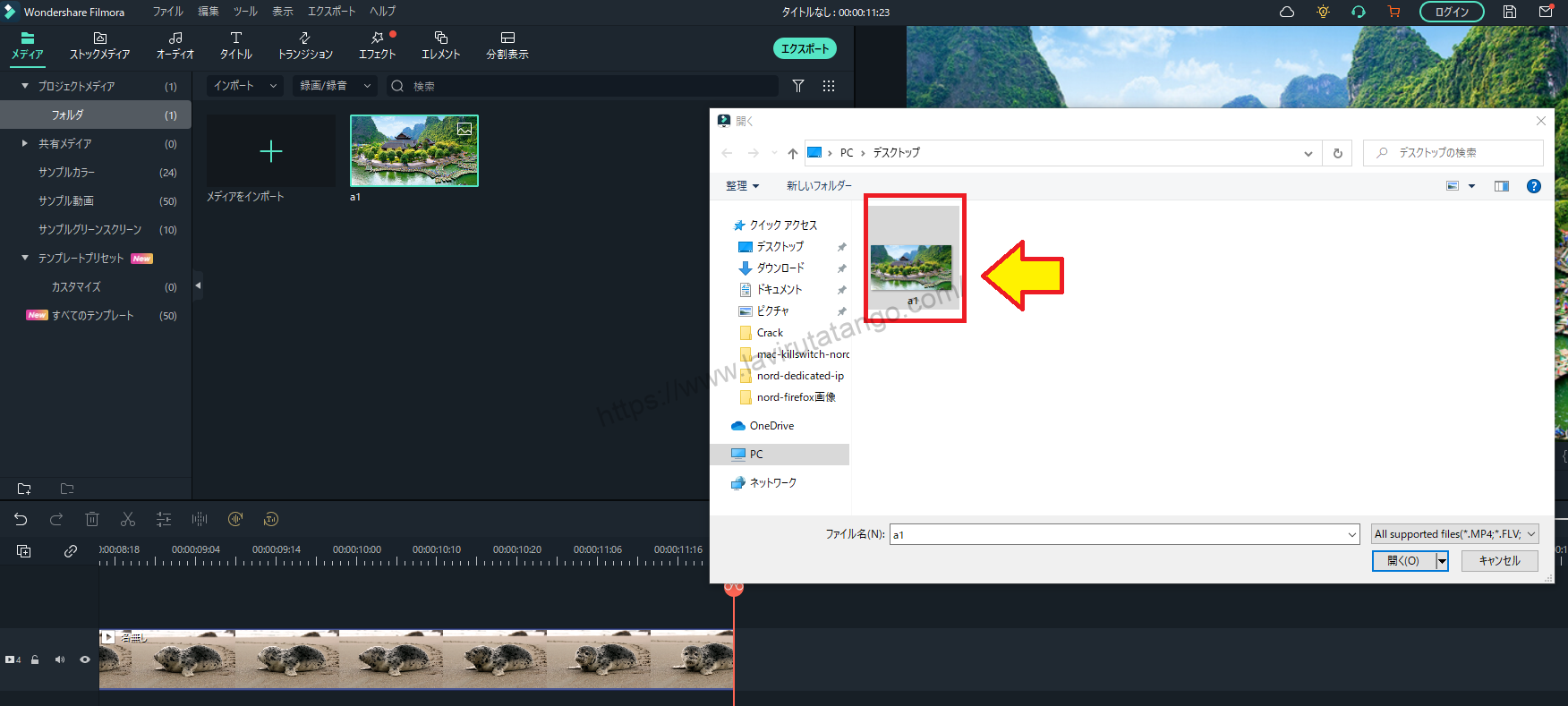
拖放到Filmora的媒体区
从文件夹中选择你想添加的文件,并把它们拖到Filmora的媒体区。

第2步:将你想改变色调的照片或视频拖放到时间线视图中。
选择你刚刚添加的文件。
选择你刚刚添加的文件。

选择你刚刚添加的文件,并将其添加到下部的时间线视图。
选择你刚刚添加的文件,并将其添加到下部的时间线视图。

第3步:调整颜色搭配。
双击你想改变色调的片段。
双击你想改变色调的片段。

双击你想改变色调的片段,并按下选择[颜色]。
双击你想改变色调的片段,并按下[颜色。

[颜色],然后选择[。检查[颜色匹配]。
[颜色],然后选择[。检查[颜色匹配]。

点击[对比查看]。
[点击 "显示比较",在预览窗口显示比较。

点击[匹配]。
[点击匹配。

所选素材的色调被改变,以符合[参考框架]的色调。

摘要
在这篇文章中。Filmora13(フィモーラ13)对颜色匹配功能的使用进行了解释。